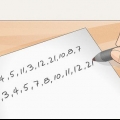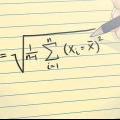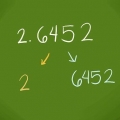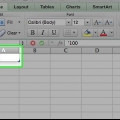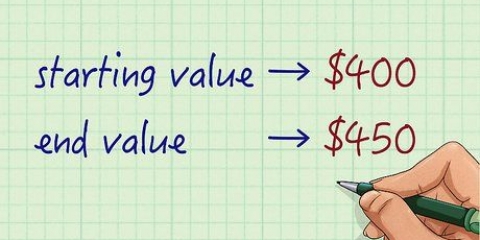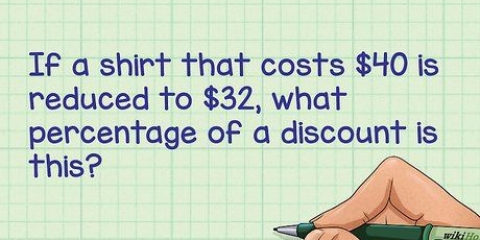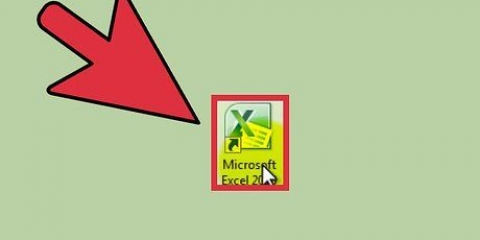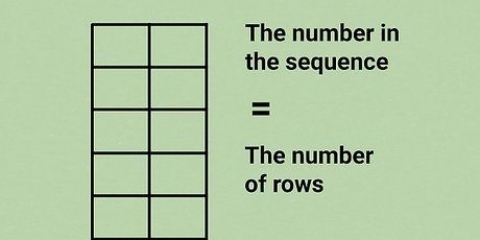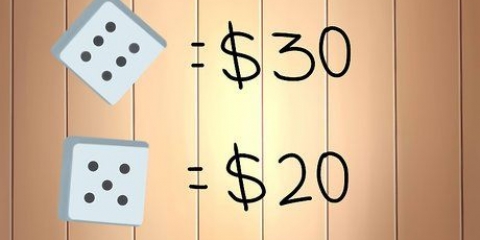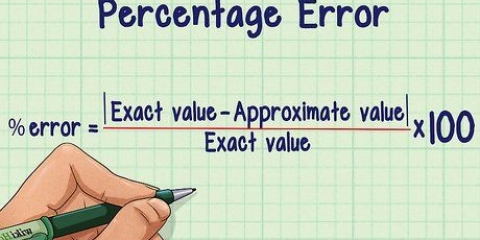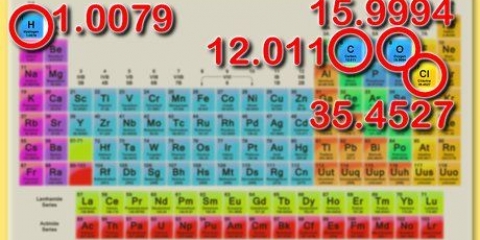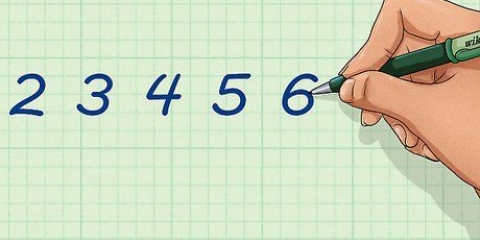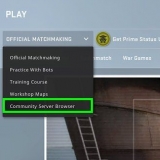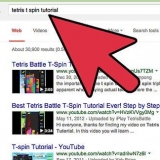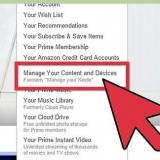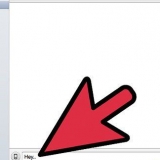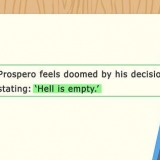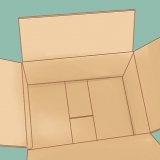Till exempel, för att beräkna standardavvikelsen för värdena för cellerna A2 till A10, markera cellerna A2 till A10. A2:A10 läggs till formeln. Du kan också skriva intervallet manuellt i formeln. 
=(STDEV(A2:A10) 


=(STDEV(A2:A10)/MEDEL(A2:A10)). 
=(STDEV(A2:A10)/MEDEL(A2:A10))*100 
Om värdet är en decimal istället för en procentsats, klicka på cellen en gång för att markera den, klicka sedan på den lilla pilen bredvid "Nummerformat" på fliken Hem och välj sedan "Procentandel".
Beräknar rsd i excel
Denna wikiHow lär dig hur du hittar den relativa standardavvikelsen (RSD) för ett intervall i Microsoft Excel. Formeln att använda är =(STDEV(OMRÅDE)/MEDEL(OMRÅDE))*100
Steg

1. Öppna Excel-arket med dina data. Innan du kan hitta RSD för ett intervall måste du använda STDEV-formeln för att beräkna standardavvikelsen.

2. typ =(STDEV( i en tom cell. Detta startar funktionen.

3. Välj intervall. Detta lägger till intervallet till formeln.

4. typ ) efter intervallet i formeln. Formeln ska nu se ut så här (om värdena är A2:10):

5. typ /GENOMSNITT(. Skriv detta direkt efter det sista tecknet i formeln.

6. Välj intervallet igen. Som tidigare, dra musen över värdeintervallet, eller skriv manuellt i samma intervall som du precis beräknade standardavvikelsen för.

7. typ )). Formeln ska nu se ut så här (med exemplet):

8. typ *100. Detta säger till Excel att multiplicera resultatet av formeln med 100. Detta steg säkerställer att RSD:n visas i rätt format (i procent). Den fullständiga formeln ska nu se ut så här:

9. Tryck↵ Gå in eller ⏎ Återgå. RSD för intervallet visas nu i cellen där du skrev formeln.
Оцените, пожалуйста статью